2016 2013 2010 2007 易■■□□□難 普通
|
029 |
用Excel 繪製人口金字塔圖 |
¹ |
如果在Excel活頁簿中有一工作表顯示金門地區依性別及年齡分類統計出的人口數,要如何繪製一個人口金字塔圖呢?
方法一:把二個獨立的圖放在一起
步驟1: 首先將C2:C8框選起來,再按住CTRL鍵不放,再將A2:A8框選起來。
步驟2: 點取「插入 > 圖表右方對話方塊鈕」,開啟「插入圖表」對話方塊。
步驟3: 選擇「群組橫條圖」項目,如下圖所示。
步驟4: 點取「確定」鈕,即將圖表繪製好,我們可以在圖表上方,按住滑鼠左鍵,拖曳圖表,使其左上角對齊K1儲存格,如下圖所示。
步驟5: 首先將B2:B8框選起來,再按住CTRL鍵不放,再將A2:A8框選起來。
步驟6: 點取「插入 > 圖表右方對話方塊鈕」,開啟「插入圖表」對話方塊。
步驟7: 選擇「群組橫條圖」項目,如下圖所示。
步驟8: 點取「確定」鈕,即將圖表繪製好,我們可以在圖表上方,按住滑鼠左鍵,拖曳圖表,使其左上角對齊E1儲存格,如下圖所示。
步驟9: 將滑鼠指標移到「男」圖「X」軸上方,快點滑鼠左鍵二下,開啟「座標軸格式」窗格。
步驟10: 點取「數值次序反轉」核取方塊,使其打勾,如下圖所示。
結果會變成如下圖所示。
示範講解影片¹
只用一個圖表(較好)
這種方式製作的圖表會比剛剛的好很多。首先要將男方的數值變為負數,如下圖所示。
步驟1: 首先將A2:C8框選起來。
步驟2: 點取「插入 > 圖表右方對話方塊鈕」,開啟「插入圖表」對話方塊。
步驟3: 選擇「堆疊橫條圖」項目,如下圖所示。
步驟4: 點取「確定」鈕,即將圖表繪製好,如下圖所示。
步驟5: 點取「圖表工具/設計 > 位置 > 移動圖表」,開啟「移動圖表」對話方塊。
步驟6: 點取「新工作表」選項鈕,使其變藍。
步驟7: 點取「新工作表」選項鈕右方欄位,輸入新圖表工作表名稱,預設為「Chart N」,N表示阿拉伯數字,由1開始。
步驟8: 點取「確定」鈕,即將圖表移至「Chart1」圖表工作表,如下圖所示。
我們要將男生的負數隱藏,因此要將負號去除。
步驟9: 將滑鼠指標移到「男」圖「X」軸上方,快點滑鼠左鍵二下,開啟「座標軸格式」窗格。
步驟10: 點取「數值」項目左邊箭頭,使其展開。
步驟11: 點取「格式代碼」欄位,輸入「0;0」字串,表示數值為正或負時,都只顯示數值,而不會顯示正負號文字。
步驟12: 點取「新增」鈕,將其加到「類型」欄位中,如下圖所示。
結果如下圖所示。
示範講解影片¹
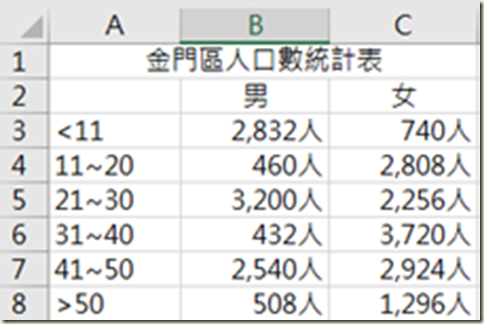

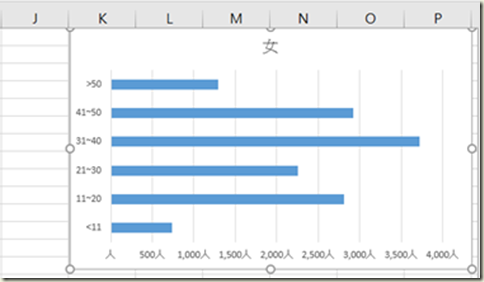







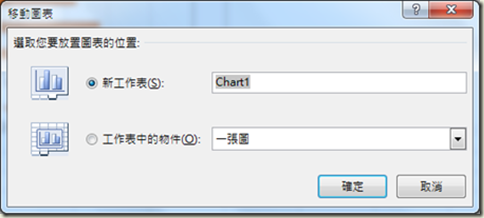









 留言列表
留言列表


 待過公司
待過公司